Monkeyrunner同时运行多个设备
一台机器同时运行多个appium实例
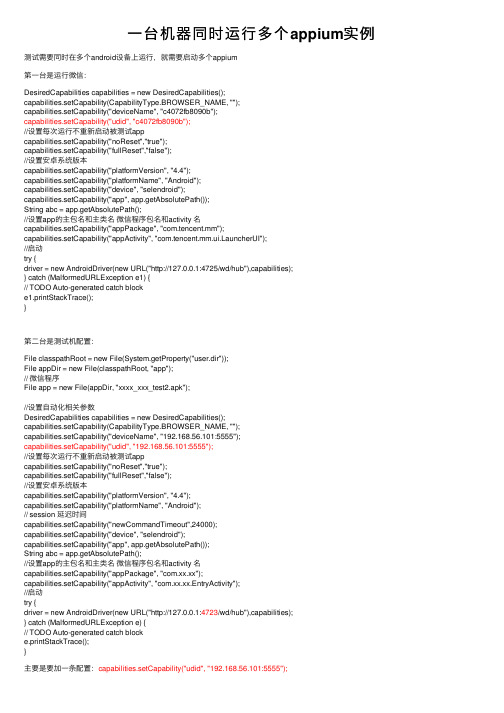
⼀台机器同时运⾏多个appium实例测试需要同时在多个android设备上运⾏,就需要启动多个appium第⼀台是运⾏微信:DesiredCapabilities capabilities = new DesiredCapabilities();capabilities.setCapability(CapabilityType.BROWSER_NAME, "");capabilities.setCapability("deviceName", "c4072fb8090b");capabilities.setCapability("udid", "c4072fb8090b");//设置每次运⾏不重新启动被测试appcapabilities.setCapability("noReset","true");capabilities.setCapability("fullReset","false");//设置安卓系统版本capabilities.setCapability("platformVersion", "4.4");capabilities.setCapability("platformName", "Android");capabilities.setCapability("device", "selendroid");capabilities.setCapability("app", app.getAbsolutePath());String abc = app.getAbsolutePath();//设置app的主包名和主类名微信程序包名和activity 名capabilities.setCapability("appPackage", "com.tencent.mm");capabilities.setCapability("appActivity", "uncherUI");//启动try {driver = new AndroidDriver(new URL("http://127.0.0.1:4725/wd/hub"),capabilities);} catch (MalformedURLException e1) {// TODO Auto-generated catch blocke1.printStackTrace();}第⼆台是测试机配置:File classpathRoot = new File(System.getProperty("user.dir"));File appDir = new File(classpathRoot, "app");// 微信程序File app = new File(appDir, "xxxx_xxx_test2.apk");//设置⾃动化相关参数DesiredCapabilities capabilities = new DesiredCapabilities();capabilities.setCapability(CapabilityType.BROWSER_NAME, "");capabilities.setCapability("deviceName", "192.168.56.101:5555");capabilities.setCapability("udid", "192.168.56.101:5555");//设置每次运⾏不重新启动被测试appcapabilities.setCapability("noReset","true");capabilities.setCapability("fullReset","false");//设置安卓系统版本capabilities.setCapability("platformVersion", "4.4");capabilities.setCapability("platformName", "Android");// session 延迟时间capabilities.setCapability("newCommandTimeout",24000);capabilities.setCapability("device", "selendroid");capabilities.setCapability("app", app.getAbsolutePath());String abc = app.getAbsolutePath();//设置app的主包名和主类名微信程序包名和activity 名capabilities.setCapability("appPackage", "com.xx.xx");capabilities.setCapability("appActivity", "com.xx.xx.EntryActivity");//启动try {driver = new AndroidDriver(new URL("http://127.0.0.1:4723/wd/hub"),capabilities);} catch (MalformedURLException e) {// TODO Auto-generated catch blocke.printStackTrace();}主要是要加⼀条配置:capabilities.setCapability("udid", "192.168.56.101:5555");启动多个appium ,设置不同的端⼝号,就可以同时运⾏多个appium driver了。
monkeyrunner 简介说明文档的中英文对照

The monkeyrunner tool provides an API for writing programs that control an Android device or emulator from outside of Android code. With monkeyrunner, you can write a Python program that installs an Android application or test package, runs it, sends keystrokes to it, takes screenshots of its user interface, and stores screenshots on the workstation. The monkeyrunner tool is primarily designed to test applications and devices at the functional/framework level and for running unit test suites, but you are free to use it for other purposes.译文:monkeyrunner工具从外部代码为用来控制Android设备或模拟器的程序编写提供一个API。
通过monkeyrunner ,你可以编写一个Python程序:安装android 应用或者测试程序包、运行程序、发送键盘指令到程序、给程序界面截图、保存截图到工作站。
monkeyrunner工具最初是设计用于在功能/框架层次测试应用和设备和执行单元套件测试的,但是你也可以自由地用于其他目的。
The monkeyrunner tool is not related to the UI/Application Exerciser Monkey, also known as the monkey tool. The monkey tool runs in an adb shell directly on the device or emulator and generates pseudo-random streams of user and system events. In comparison, the monkeyrunner tool controls devices and emulators from a workstation by sending specific commands and events from an API.译文:monkeyrunner工具和UI/Application Exerciser Monkey(—也被称为monkey工具)是不相关的。
monkeyRunner教程

Android自动测试之monkeyrunner工具monkeyrunner工具前言:最近开始研究Android自动化测试方法,对其中的一些工具、方法和框架做了一些简单的整理,其中包括android测试框架、CTS、Monkey、Monkeyrunner、benchmark、其它test tool 等等。
因接触时间很短,很多地方有不足之处,希望能和大家多多交流。
一、什么是monkeyrunnermonkeyrunner工具提供了一个API,使用此API写出的程序可以在Android代码之外控制Android设备和模拟器。
通过monkeyrunner,您可以写出一个Python程序去安装一个Android应用程序或测试包,运行它,向它发送模拟击键,截取它的用户界面图片,并将截图存储于工作站上。
monkeyrunner工具的主要设计目的是用于测试功能/框架水平上的应用程序和设备,或用于运行单元测试套件,但您当然也可以将其用于其它目的。
二、monkeyrunner工具同Monkey工具的差别Monkey:Monkey工具直接运行在设备或模拟器的adb shell中,生成用户或系统的伪随机事件流。
monkeyrunner:monkeyrunner工具则是在工作站上通过API定义的特定命令和事件控制设备或模拟器。
三、monkeyrunner的测试类型1、多设备控制:monkeyrunner API可以跨多个设备或模拟器实施测试套件。
您可以在同一时间接上所有的设备或一次启动全部模拟器(或统统一起),依据程序依次连接到每一个,然后运行一个或多个测试。
您也可以用程序启动一个配置好的模拟器,运行一个或多个测试,然后关闭模拟器。
2、功能测试:monkeyrunner可以为一个应用自动贯彻一次功能测试。
您提供按键或触摸事件的输入数值,然后观察输出结果的截屏。
3、回归测试:monkeyrunner可以运行某个应用,并将其结果截屏与既定已知正确的结果截屏相比较,以此测试应用的稳定性。
Mac系统的虚拟机使用指南同时运行多个操作系统
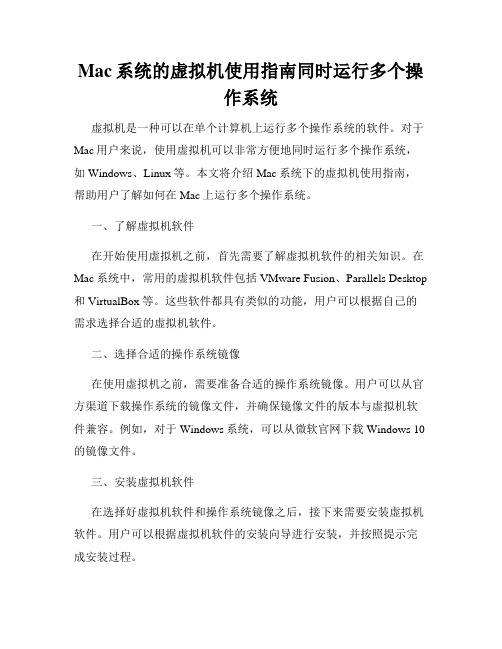
Mac系统的虚拟机使用指南同时运行多个操作系统虚拟机是一种可以在单个计算机上运行多个操作系统的软件。
对于Mac用户来说,使用虚拟机可以非常方便地同时运行多个操作系统,如Windows、Linux等。
本文将介绍Mac系统下的虚拟机使用指南,帮助用户了解如何在Mac上运行多个操作系统。
一、了解虚拟机软件在开始使用虚拟机之前,首先需要了解虚拟机软件的相关知识。
在Mac系统中,常用的虚拟机软件包括VMware Fusion、Parallels Desktop 和VirtualBox等。
这些软件都具有类似的功能,用户可以根据自己的需求选择合适的虚拟机软件。
二、选择合适的操作系统镜像在使用虚拟机之前,需要准备合适的操作系统镜像。
用户可以从官方渠道下载操作系统的镜像文件,并确保镜像文件的版本与虚拟机软件兼容。
例如,对于Windows系统,可以从微软官网下载Windows 10的镜像文件。
三、安装虚拟机软件在选择好虚拟机软件和操作系统镜像之后,接下来需要安装虚拟机软件。
用户可以根据虚拟机软件的安装向导进行安装,并按照提示完成安装过程。
四、创建虚拟机安装完成虚拟机软件后,用户可以通过虚拟机软件创建一个新的虚拟机。
在创建虚拟机时,需要选择操作系统的类型和版本,并指定虚拟机的配置参数,如内存、硬盘大小等。
根据不同的虚拟机软件,创建虚拟机的步骤可能会有所不同,用户可以按照软件的操作指南完成创建过程。
五、安装操作系统创建虚拟机后,需要将之前准备好的操作系统镜像文件加载到虚拟机中,并通过虚拟机软件的安装向导完成操作系统的安装过程。
在安装过程中,用户需要按照操作系统安装向导的提示逐步操作,最后完成操作系统的安装。
六、配置虚拟机安装完成操作系统后,用户可以对虚拟机进行配置,包括网络设置、共享文件夹设置、硬件参数调整等。
这些配置可以根据用户的需求进行调整,以获得最佳的虚拟机使用体验。
七、使用虚拟机配置完成后,用户可以开始使用虚拟机。
monkeyrunner录制脚本和回放

Monkeyrunner关于使用录制、生成脚本、编译脚本及执行脚本。
1.首先在计算机上下载和安装SDK、python
android-sdk_r16-windows.zip
python-2.7.3.msi
、
2.将recorder.py文件放置SDK文件夹里tools文件夹下
recorder.py
B连接手机,手机端,开启USB调试,并在计算机DOS中输入adb devices命令,查看并保证手机设备已被识别
4.在计算机DOS下cd至SDK中tools文件夹所在的目录
注:目录中不能含有中文字样,要全英文
5.执行monkeyrunner recorder.py命令,即可开启手机在计算机端的录制操作
弹出以上图片即表示成功,此时可用鼠标点击桌面执行操作,手机端亦会同步显示。
且右侧会自动生成相关脚本
6.录制完后,将生成的脚本导出只tools下,并以.py(r如:a.py)的文件形式保存
7.关闭当前DOS,重新开启DOS并切换到tools目录
8.执行monkeyrunner monkey_playback.py XX(保存的脚本名).py,即可自动执行录制中的操作
monkey_playback.py
以上相关附件,均属本人自行奉送,亦可通过网站搜索下载使用。
Monkeyrunner使用方法和实例

目前android SDK里自带的现成的测试工具有monkey 和monkeyrunner两个。
大家别看这俩兄弟名字相像,但其实是完完全全不同的两个工具,应用在不同的测试领域。
总的来说,monkey主要应用在压力和可靠性测试上,运行该命令可以随机地向目标程序发送各种模拟键盘事件流,并且可以自己定义发送的次数,以此观察被测应用程序的稳定性和可靠性,应用起来也比较简单,记住那几个命令就行了。
而monkeyrunner呢,相比之下会强大一些,它主要可应用于功能测试,回归测试,并且可以自定义测试扩展,灵活性较强,并且测试人员可以完全控制。
本篇乃本人学习monkeyrunner时笔记,查看网络中的资料并经本人测试而出,由于本人刚接触,所以本篇内容不免肤浅,高手们请绕走~在测试本人以下实例时,请自行搭建Android环境。
一、打开模拟器运行monkeyrunner之前必须先运行相应的模拟器,不然monkeyrunner无法连接设备。
用Elipse打开Android模拟器或在CMD中用Android命令打开模拟器。
这里重点讲一下在CMD中用Android命令打开模拟器命令:emulator -avd test(注意:test为虚拟设备的名称——AVD的全称为:Android Virtual Device,就是Android运行的虚拟设备,如下图所示:)上面命令中的test是模拟器名称。
使用时需要改成实际名字。
如果正常,模拟器应该可以启动起来了。
如果执行的结果出现以下错误内容:[plain]view plaincopy1.PANIC: Could not open: C:\Documents and Settings\sAdministrator\.android/avd/test.ini如下图所示:原因在于你的环境变量缺少配置。
请在“系统变量”中添加“ANDROID_SDK_HOME”,设置其值为“C:\Documents and Settings\Administrator”(注意:这里的值不能为C:\Documents and Settings\Administrator\.android),如下图所示:确定后,关闭CMD窗口,重新打开CMD。
Monkey和Monkeyrunner

心得:Monkey :(压力测试,也就是极限性测试)不断发送伪随机事件,赋予adb 包操作;但缺点是不能自定义事件,扩展性不高。
Monkeyrunner:(功能测试,针对一次性操作)可自定义事件,扩展性高;缺点:暂时不支持中文输入;不适合处理连续的操作,一旦进入应用程,因为drag方法不稳定,跳转就需要用按钮来代替,这样无法模拟用户真实的操作。
UI一但改变,脚本无法使用。
因为基于UI的测试,对所有测试系统的稳定性要求比较高,如果系统或者软件非常容易崩溃,就会终端测试脚本,无法自动化。
在百度寻找资料时,曾看到有人这样比喻两者的区别,说:其实两者除了名称上差不多以外,根本就是两个不同的测试工具;Monkey是运行在设备或模拟器的adb shell 中生成或系统的伪随机事件,而monkeyrunner是在工作站上通过API定义的特定命令和事件控制设备或模拟器;Monkey测试,可针对全局,也可局部,执行简单,效果明显;monkeyrunner配置分为四大类:1.基本配置选项,如设置尝试的事件数量;2.运行约束选项,如设置只对单独的一个包进行测试;3.事件类型和频率;4.调试选项也有人说monkey就像孩子一样什么复杂事情都做不了,只能做简单的事情。
接下来我会记录monkey和monkeyrunner基本使用脚本Monkey1.进入cmd 命令2.cd sdk存放adb路径3.输入sdk\adb存放盘符4.adb shell monkey –p(设置包名,不设置为默认) com.luckir.homevwapp –v(默认保存信息) 500 (发送事件数量)5.回车就能执行了MonkeyRunner模拟器连接1.进入cmd 命令2.cd sdk\tool路径3.输入sdk\tool存放盘符4.Monkeyrunner5.进入shell命令6.#导入monkeyrunner 自带的三个类注:‘#’如同注释,不执行;区分大小写from com.android.monkeyrunner import MonkeyRunner,MonkeyDevice,MonkeyImage#连接模拟器设备device = MonkeyRunner.waitForConneciton()#安装apk 注:/ 杠隔开,\杠会报错, 如果已安装可省略此步device.installPackage(‘apk存放路径+.apk’)#进入软件首页,(定义一个Activity事件)#(左边是运行软件名称/右边是软件名称.包名称)device.startActivity(‘com.luckir.homevwapp/com.luckir.homevwapp.Login’)#device.press 的两种方式(出现两种方式是因为后面的版本陆续添加了EasyMonkeyDevice类的原因,后面会讲到此类使用方法及说明#第一种是获取android系统自带控件的事件# 点击OK按钮,注:格式:‘前’随机,‘后’固定device.press(‘KEYCODE_DPAD_CENTER’, ‘DOWN_AND_UP’)#向右按钮device.press(‘KEYCODE_DPAD_RIGHT’,‘DOWN_AND_UP’) # 等(其它事件可在网上搜索查到)#第二种获取软件点击事件,格式如上一样#触摸点击OK按钮device.press(‘KEYCODE_DPAD_CENTER’,MonkeyDevice.DOWN_AND_UP) #触摸点击向右device.press(‘KEYCODE_DPAD_RIGHT’,MonkeyDevice.DOWN_AND_UP)手机连接手机连接只需更改连接设备方式,其它如上面一样#连接手机设备device = MonkeyRunner.waitForConnection(5,‘手机名’)//root过的手机才能执行#手机名获取方式1.如上所示进入adb 环境2.adb devices3.就可以看到如图所示:红圈显示的就是手机名(注:连接时,模拟器和手机缺一不可)EasyMonkeyDevice先下载ase.apk 文件,用adb 安装到模拟器或设备中EasyMonkeyDevice(emd) 类也是android自带类,此类的用法是获取ID来进行操作,此类是用在monkeyrunner 中。
虚拟机技术在一台计算机上同时运行多个操作系统
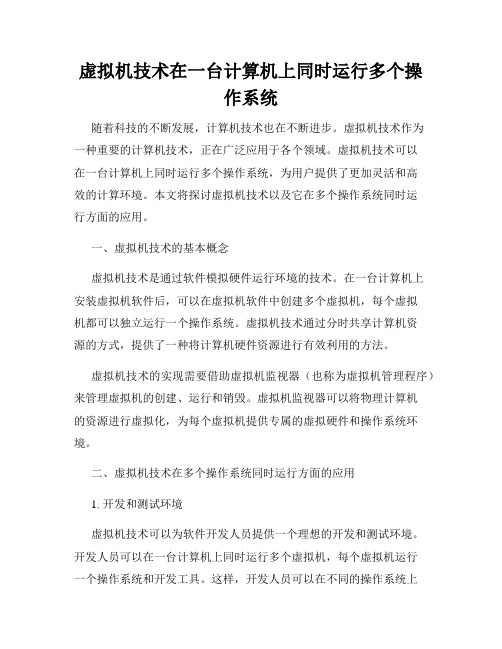
虚拟机技术在一台计算机上同时运行多个操作系统随着科技的不断发展,计算机技术也在不断进步。
虚拟机技术作为一种重要的计算机技术,正在广泛应用于各个领域。
虚拟机技术可以在一台计算机上同时运行多个操作系统,为用户提供了更加灵活和高效的计算环境。
本文将探讨虚拟机技术以及它在多个操作系统同时运行方面的应用。
一、虚拟机技术的基本概念虚拟机技术是通过软件模拟硬件运行环境的技术。
在一台计算机上安装虚拟机软件后,可以在虚拟机软件中创建多个虚拟机,每个虚拟机都可以独立运行一个操作系统。
虚拟机技术通过分时共享计算机资源的方式,提供了一种将计算机硬件资源进行有效利用的方法。
虚拟机技术的实现需要借助虚拟机监视器(也称为虚拟机管理程序)来管理虚拟机的创建、运行和销毁。
虚拟机监视器可以将物理计算机的资源进行虚拟化,为每个虚拟机提供专属的虚拟硬件和操作系统环境。
二、虚拟机技术在多个操作系统同时运行方面的应用1. 开发和测试环境虚拟机技术可以为软件开发人员提供一个理想的开发和测试环境。
开发人员可以在一台计算机上同时运行多个虚拟机,每个虚拟机运行一个操作系统和开发工具。
这样,开发人员可以在不同的操作系统上进行软件开发和测试,避免了在真实环境中可能出现的兼容性和依赖性问题。
2. 教育和培训环境虚拟机技术在教育和培训领域有着广泛的应用。
学生和培训人员可以在一台计算机上同时运行多个虚拟机,每个虚拟机运行不同的操作系统和学习软件。
这样,学生和培训人员可以在一个计算机上模拟多个真实的计算机环境,提高学习和培训的效果。
3. 服务器虚拟化虚拟机技术在服务器虚拟化方面有着广泛的应用。
通过在一台物理服务器上同时运行多个虚拟机,可以将服务器资源进行有效的分配和利用。
每个虚拟机可以独立运行一个操作系统和应用程序,实现多个服务器的功能。
这样可以减少硬件投资成本和管理维护成本,提高服务器资源的利用率。
4. 安全性和隔离性虚拟机技术可以提供更好的安全性和隔离性。
monkeyrunner的实战使用
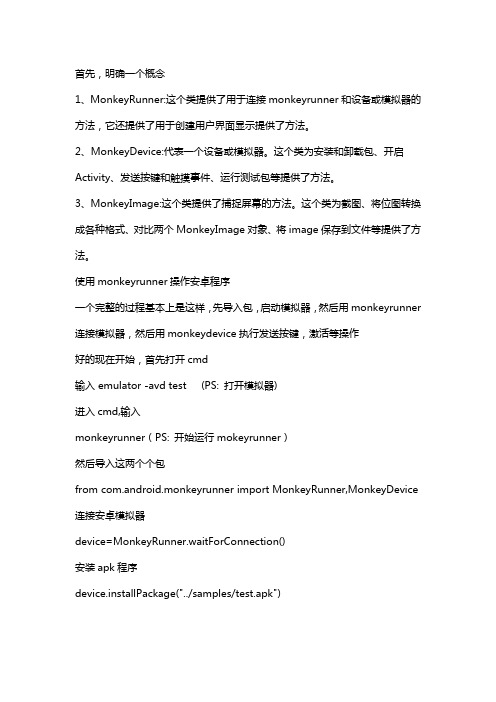
首先,明确一个概念1、MonkeyRunner:这个类提供了用于连接monkeyrunner和设备或模拟器的方法,它还提供了用于创建用户界面显示提供了方法。
2、MonkeyDevice:代表一个设备或模拟器。
这个类为安装和卸载包、开启Activity、发送按键和触摸事件、运行测试包等提供了方法。
3、MonkeyImage:这个类提供了捕捉屏幕的方法。
这个类为截图、将位图转换成各种格式、对比两个MonkeyImage对象、将image保存到文件等提供了方法。
使用monkeyrunner操作安卓程序一个完整的过程基本上是这样,先导入包,启动模拟器,然后用monkeyrunner 连接模拟器,然后用monkeydevice执行发送按键,激活等操作好的现在开始,首先打开cmd输入 emulator -avd test (PS: 打开模拟器)进入cmd,输入monkeyrunner(PS: 开始运行mokeyrunner)然后导入这两个个包from com.android.monkeyrunner import MonkeyRunner,MonkeyDevice 连接安卓模拟器device=MonkeyRunner.waitForConnection()安装apk程序device.installPackage("../samples/test.apk")打开安装的这个程序device.startActivity(component="com.menubottom/.main_news") component里的参数是这个apk安卓程序的内部包地址,需要通过另一个工具抓取告诉安卓系统打开哪个程序打开一个cmd 输入ddms是这个应用程序的java包名点击回车后会显示安卓的监控日志工具然后我们现在在安卓模拟器点击进入我们安装的这个软件然后日志监控工具就会记录这个包名保存log打开log,查找CMP关键词查几次后就会找到上面那个包名想让monkeyrunner点击南京这个栏目,怎么写?点坐标我们就要确定南京那个栏目的坐标现在又要用到一个工具打开cmd,输入hierarchyviewer选择上面粗体字体显示的一行,然后点击“Inspect Screenshot”按钮,稍等一会,则会进入以下界面:然后我们通过这里可以看到南京的这个横纵坐标然后在monkeyrunner里写入这么一行自动点击南京device.touch(71,127,'DOWN_AND_UP')模拟器南京这个栏目就被自动点击monkeyrunner使用时对于激活应用程序的界面,需要知道包的位置,如下device.startActivity(component="com.menubottom/.main_news")此参数的获得可以此方法获取运行AVD后,点击tools目录下的ddms.bat连上DDMS,点击你要运行的APK,等LOG跑完后停止,在info里选择所有log,导出来,查找CMP关键字,搜寻几个cmp后,CMP后面就是你想要的包名移除apk命令device.removePackage('com.culiu.qqpurchase')。
monkey常见问题和解决办法
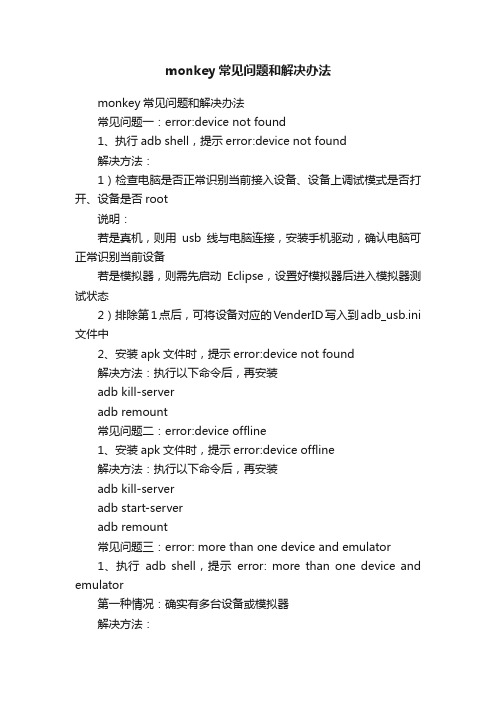
monkey常见问题和解决办法monkey常见问题和解决办法常见问题一:error:device not found1、执行adb shell,提示error:device not found解决方法:1)检查电脑是否正常识别当前接入设备、设备上调试模式是否打开、设备是否root说明:若是真机,则用usb线与电脑连接,安装手机驱动,确认电脑可正常识别当前设备若是模拟器,则需先启动Eclipse,设置好模拟器后进入模拟器测试状态2)排除第1点后,可将设备对应的VenderID写入到adb_usb.ini 文件中2、安装apk文件时,提示error:device not found解决方法:执行以下命令后,再安装adb kill-serveradb remount常见问题二:error:device offline1、安装apk文件时,提示error:device offline解决方法:执行以下命令后,再安装adb kill-serveradb start-serveradb remount常见问题三:error: more than one device and emulator1、执行adb shell,提示error: more than one device and emulator第一种情况:确实有多台设备或模拟器解决方法:1)获取设备(真机&模拟器)列表执行命令:adb devices,查看实际存在几台设备2)指定设备执行adb shell(用参数-s指定device)执行命令:adb -s devicename shell第二种情况:实际只有一台设备或模拟器可能原因:当前设备使用过2次,有2种状态(执行命令:adb devices,可查看该设备的状态)解决方法一:重启adb.exe服务执行命令:adb start-server,重新启动adb.exe服务解决方法二:结束adb进程(终极方法,一般方法一不可用时再使用该方法)在进程中,找到adb.exe进程,结束进程后重新启动或执行命令:adb kill-server常见问题四:ADB server didn't ACK fail to start daemon1、执行adb命令时,提示如下错误:errors:*daemon not running. starting it now *ADB server didn't ACK*failed to start daemon *可能原因:有另外一个应用占用了adb server的端口(可能是adb shell本身)解决方法:1)查看adb.exe使用的5037端口被谁占用了在cmd中,执行命令:netstat -aon|findstr "5037",查看占用5037端口的PID(所查询结果中最后一个值)在cmd中,执行命令:tasklist|findstr "PID",查看该值对应的应用程序2)结束占用端口的进程在进程中,找到占用端口的进程,结束进程后重新启动说明:若占用端口的就是adb.exe本身,可直接执行命令:adb kill-server,结束进程若占用端口的是其他进程,也可在cmd中,直接执行命令:taskkill /f /t /im 进程名,结束进程常见问题五:D:\android\android-sdk-windows\tools目录中没有adb.exe解决方法:1、检查android-sdk-windows目录下,有没有platform-tools 目录2、检查访目录下是否有adb.exe常见问题六:No activities found to run, monkey aborted.1、执行命令:adb -s test shell monkey -v -v -p com.test 100,提示No activities found to run, monkey aborted.前提情况:原先通过模拟器环境测试,后改用真机测试解决方法:1、打开Eclipse的Run Configurations2、将“Target”选项卡下的Deployment Target Selection Mode,由“Automatic”项改为“Manual”3、切换到“Android”选项卡,点击“Run”执行4、执行成功后,点击"OK",程序会将apk写入设备5、执行命令:adb -s test shell monkey -v -v -p com.test 100,可正常在真机下进行测试。
如何利用虚拟机实现多个操作系统的同时运行

如何利用虚拟机实现多个操作系统的同时运行虚拟机是一种能够在一台计算机上同时运行多个操作系统的软件。
通过虚拟机,我们可以在同一台计算机上同时运行多个操作系统,而不需要购买多台物理计算机。
这为我们提供了很多便利和灵活性。
在本文中,我将介绍如何利用虚拟机实现多个操作系统的同时运行。
首先,我们需要选择一款适合自己的虚拟机软件。
市面上有很多虚拟机软件可供选择,例如VMware Workstation、VirtualBox等。
这些软件都具有相似的功能,但也有一些细微的差别。
根据自己的需求和计算机配置,选择一款合适的虚拟机软件非常重要。
安装虚拟机软件后,我们需要准备安装操作系统的镜像文件。
镜像文件是操作系统的安装文件,可以在官方网站或其他可信的来源下载。
常见的操作系统镜像文件有Windows、Linux、macOS等。
在下载镜像文件时,要注意选择与虚拟机软件兼容的版本。
接下来,我们可以开始创建虚拟机。
打开虚拟机软件,点击“新建虚拟机”或类似的选项。
在创建虚拟机的过程中,我们需要选择操作系统类型和版本,配置虚拟机的硬件资源,例如内存、处理器等。
这些配置可以根据自己的需求进行调整,以确保虚拟机的性能和稳定性。
创建虚拟机后,我们可以开始安装操作系统。
选择虚拟机,点击“启动”或类似的选项,进入虚拟机的启动界面。
在启动界面中,我们可以选择安装操作系统的镜像文件,并按照提示进行安装。
安装过程与在物理计算机上安装操作系统类似,只是在虚拟机中进行。
安装完成后,我们可以在虚拟机中运行操作系统了。
虚拟机软件会为每个虚拟机分配独立的资源,例如内存、硬盘空间等。
这样,每个虚拟机就像一台独立的计算机一样运行操作系统。
我们可以在虚拟机中安装软件、浏览网页、运行应用程序等,就像在物理计算机上一样。
虚拟机还提供了一些高级功能,例如快照、共享文件夹等。
快照功能可以记录虚拟机的状态,当虚拟机出现问题时可以恢复到之前的状态。
共享文件夹功能可以在虚拟机和物理计算机之间共享文件,方便数据的传输和共享。
如何在Docker容器中运行多个应用

如何在Docker容器中运行多个应用在当今的软件开发中,容器化技术成为了一种非常流行的解决方案。
Docker作为最受欢迎的容器化平台,为开发人员提供了一种方便快捷的方式来部署和管理应用程序。
然而,随着业务的扩大和多样化,如何在Docker容器中同时运行多个应用成为了一个重要的问题。
一、定义容器间的关系在开始之前,我们必须首先定义容器之间的关系。
在Docker中,我们可以通过创建多个副本来运行多个应用,每个副本都可以被认为是一个独立的容器。
此外,我们还可以将这些容器连接起来,以便它们可以相互通信和共享资源。
二、使用Docker Compose进行多容器管理Docker Compose是Docker官方提供的一个工具,用于定义和管理多个容器的应用程序。
通过一个命令,我们可以轻松地启动、停止和删除一组容器。
同时,Docker Compose还提供了一个简洁的语法,用于描述容器之间的依赖关系和资源共享。
下面是一个简单的示例:```yamlversion: "3.9"services:app1:image: app1:latestports:- 8080:8080app2:image: app2:latestports:- 8081:8080depends_on:- app1app3:image: app3:latestports:- 8082:8080depends_on:- app1```在上面的示例中,我们定义了三个应用程序容器:app1、app2和app3。
app1可以直接访问,而app2和app3则依赖于app1的运行。
通过Docker Compose,我们可以很容易地启动这三个容器,并确保它们按照定义的顺序启动。
三、使用容器编排工具除了Docker Compose之外,还有其他一些容器编排工具可以帮助我们管理多个应用容器。
比如Kubernetes是一个非常强大的容器编排平台,它提供了广泛的功能和灵活的配置选项。
Mac系统中的虚拟化技术同时运行多个操作系统
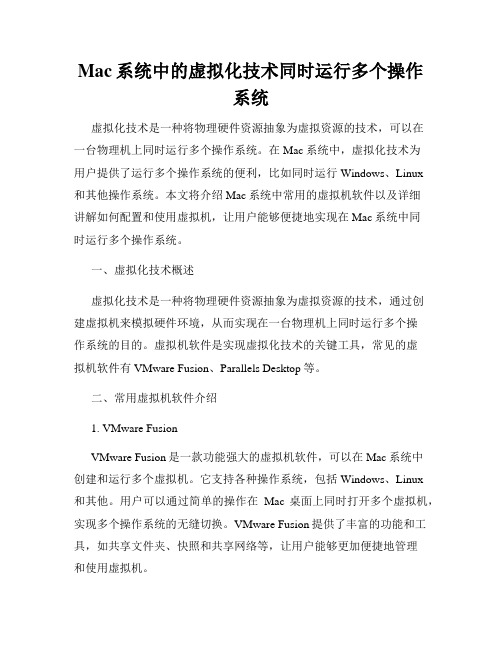
Mac系统中的虚拟化技术同时运行多个操作系统虚拟化技术是一种将物理硬件资源抽象为虚拟资源的技术,可以在一台物理机上同时运行多个操作系统。
在Mac系统中,虚拟化技术为用户提供了运行多个操作系统的便利,比如同时运行Windows、Linux和其他操作系统。
本文将介绍Mac系统中常用的虚拟机软件以及详细讲解如何配置和使用虚拟机,让用户能够便捷地实现在Mac系统中同时运行多个操作系统。
一、虚拟化技术概述虚拟化技术是一种将物理硬件资源抽象为虚拟资源的技术,通过创建虚拟机来模拟硬件环境,从而实现在一台物理机上同时运行多个操作系统的目的。
虚拟机软件是实现虚拟化技术的关键工具,常见的虚拟机软件有VMware Fusion、Parallels Desktop等。
二、常用虚拟机软件介绍1. VMware FusionVMware Fusion是一款功能强大的虚拟机软件,可以在Mac系统中创建和运行多个虚拟机。
它支持各种操作系统,包括Windows、Linux和其他。
用户可以通过简单的操作在Mac桌面上同时打开多个虚拟机,实现多个操作系统的无缝切换。
VMware Fusion提供了丰富的功能和工具,如共享文件夹、快照和共享网络等,让用户能够更加便捷地管理和使用虚拟机。
2. Parallels DesktopParallels Desktop是另一款流行的虚拟机软件,也支持在Mac系统上同时运行多个操作系统。
它与Mac系统无缝集成,用户可以在Mac 上创建虚拟机并在同一屏幕上运行多个操作系统。
Parallels Desktop提供了快速启动、集成通知中心和Touch Bar支持等功能,让用户能够更加高效地管理和使用虚拟机。
三、配置虚拟机的步骤1. 安装虚拟机软件首先,用户需要前往官方网站下载并安装所需的虚拟机软件,比如VMware Fusion或Parallels Desktop。
2. 创建虚拟机打开虚拟机软件后,用户需要点击相应的按钮来创建虚拟机。
Monkey测试
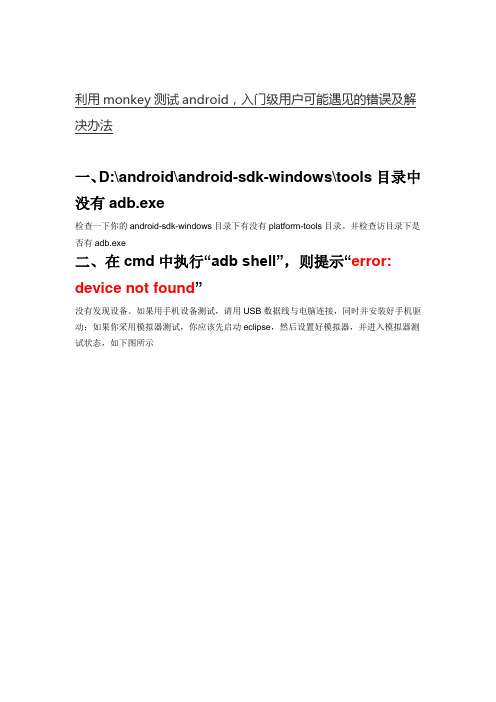
利用monkey测试android,入门级用户可能遇见的错误及解决办法一、D:\android\android-sdk-windows\tools目录中没有adb.exe检查一下你的android-sdk-windows目录下有没有platform-tools目录。
并检查访目录下是否有adb.exe二、在cmd中执行“adb shell”,则提示“error: device not found”没有发现设备。
如果用手机设备测试,请用USB数据线与电脑连接,同时并安装好手机驱动;如果你采用模拟器测试,你应该先启动eclipse,然后设置好模拟器,并进入模拟器测试状态,如下图所示三、执行“adb shell”,提示“error: more than one device and emulator”第一种情况:确实用多个设备或者模拟器错误说明是有一个以上的设备和仿真器。
这是因为我启用了模拟器,同时我也将我的手机通过USB线连接到了电脑。
所以这里存在两个设备。
这种情况下,需要指定连接某一个设备或者模拟器。
1、获取模拟器或设备列表命令:adb devices效果如下图所示:2、指定device来执行adb shell命令:adb -s devicename shell在多个device的时候,执行adb命令一般都需要用参数-s指定device。
例如卸载emulator-5554上的包com.soft.camera,命令如下adb -s emulator-5554 uninstall com.soft.camera例如通过monkey测试adb -s emulator-5554 shell monkey -v -p 500第二种情况:确实有一个设备或者模拟器之所以显示有多个,是因为此设备用过两次。
使用命令adb devices 会看到这个设备有两种状:offline 和device,有以下两种解决办法:1、重启adb.exe服务一般办法:在命令窗口输入adb start-server重新启动adb.exe服务2、终极方法,结束adb进程如果上述方法不可以,终极方法:打开任务栏,选择“进程”选项卡,找到adb.exe进程,结束之,重新启动就完事OK啦(或者在命令窗口输入命令adb kill-server)四、在手机上通过monkey测试在cmd中输入:adb -s HT21JV204550 shell monkey -v -p 500出现:No activities found to run, monkey aborted.原因:起初我是通过模拟环境测试,Eclipse设置如下:通过手机测试,应该将“Target”选项卡中由原来的“Automatic”项改为“Manual”,如下图所示:然后选择“Target”选项卡的前面一个选项卡“Android”,点击下面的“Run”。
monkeyrunner常用脚本

Android自动化测试之monkeyrunner1. #导入模块;MonkeyImage2. #连接当前设备,并返回一个MonkeyDevice对象;device = MonkeyRunner.waitForConnection()if not device:print "Please connect a device to start!"else:print "Start "3. #安装Android包,注意,此方法返回的返回值为boolean,由此可以判断安装过程是否正常;device.installPackage('myproject/bin/MyApplication.apk')print ('卸载成功')device.installPackage('ApiDemos.apk')print ('安装成功')4. #启动一个Activity;device.startActivity5. #截图;result = device.takeSnapshot()result.writeToFile('C:\\Users\\Martin\\Desktop\\test.png','png')6. #时延(秒);MonkeyRunner.sleep(3)7. #滑动屏幕;for i in range(1,70):device.drag((250,850),(250,110),0.1,10)//开始,结束,持续时间,步骤for i in range(1,70):device.drag((250,110),(250,850),0.1,10)MonkeyRunner.sleep(1)8. #触击屏幕;device.touch(507,72,"DOWN_AND_UP")9. #执行adb shell命令;device.shell("input text goup01")按下HOME键device.press('KEYCODE_HOME','DOWN_AND_UP') 按下BACK键device.press('KEYCODE_BACK','DOWN_AND_UP')按下下导航键device.press('KEYCODE_DPAD_DOWN','DOWN_AND_UP')按下上导航键device.press('KEYCODE_DPAD_UP','DOWN_AND_UP')按下OK键device.press('KEYCODE_DPAD_CENTER','DOWN_AND_UP')相应的按键对应的名称如下:home键:KEYCODE_HOMEback键:KEYCODE_BACKsend键:KEYCODE_CALLend键:KEYCODE_ENDCALL上导航键:KEYCODE_DPAD_UP下导航键:KEYCODE_DPAD_DOWN左导航:KEYCODE_DPAD_LEFT右导航键:KEYCODE_DPAD_RIGHTok键:KEYCODE_DPAD_CENTER 上音量键:KEYCODE_VOLUME_UP下音量键:KEYCODE_VOLUME_DOWN power键:KEYCODE_POWER camera键:KEYCODE_CAMERAmenu键:KEYCODE_MENU。
Appium自动化测试之多进程并发启动appium服务
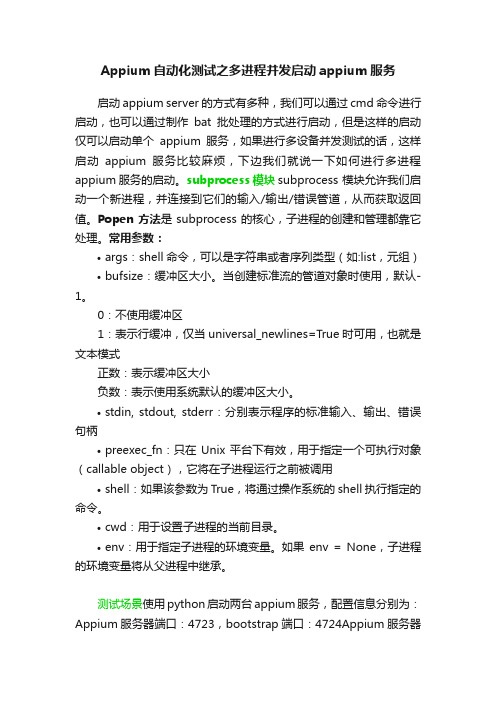
Appium自动化测试之多进程并发启动appium服务启动appium server的方式有多种,我们可以通过cmd命令进行启动,也可以通过制作bat批处理的方式进行启动,但是这样的启动仅可以启动单个appium服务,如果进行多设备并发测试的话,这样启动appium服务比较麻烦,下边我们就说一下如何进行多进程appium服务的启动。
subprocess模块subprocess 模块允许我们启动一个新进程,并连接到它们的输入/输出/错误管道,从而获取返回值。
Popen 方法是subprocess的核心,子进程的创建和管理都靠它处理。
常用参数:•args:shell命令,可以是字符串或者序列类型(如:list,元组)•bufsize:缓冲区大小。
当创建标准流的管道对象时使用,默认-1。
0:不使用缓冲区1:表示行缓冲,仅当universal_newlines=True时可用,也就是文本模式正数:表示缓冲区大小负数:表示使用系统默认的缓冲区大小。
•stdin, stdout, stderr:分别表示程序的标准输入、输出、错误句柄•preexec_fn:只在 Unix 平台下有效,用于指定一个可执行对象(callable object),它将在子进程运行之前被调用•shell:如果该参数为 True,将通过操作系统的 shell 执行指定的命令。
•cwd:用于设置子进程的当前目录。
•env:用于指定子进程的环境变量。
如果env = None,子进程的环境变量将从父进程中继承。
测试场景使用python启动两台appium服务,配置信息分别为:Appium服务器端口:4723,bootstrap端口:4724Appium服务器端口:4725,bootstrap端口:4726bootstrap端口:是appium和设备之间通信的端口,如果不指定到时无法操作多台设备运行脚本。
实现步骤1、在appium_sync路径下创建multi_appium文件,首先导入subprocess模块和time模块。
山山客多开原理
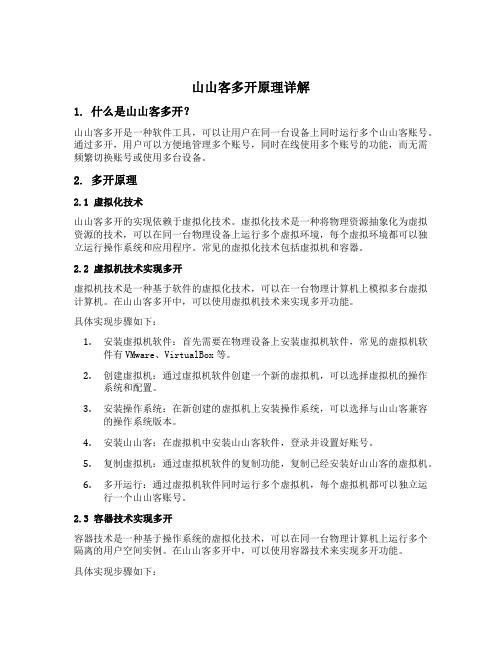
山山客多开原理详解1. 什么是山山客多开?山山客多开是一种软件工具,可以让用户在同一台设备上同时运行多个山山客账号。
通过多开,用户可以方便地管理多个账号,同时在线使用多个账号的功能,而无需频繁切换账号或使用多台设备。
2. 多开原理2.1 虚拟化技术山山客多开的实现依赖于虚拟化技术。
虚拟化技术是一种将物理资源抽象化为虚拟资源的技术,可以在同一台物理设备上运行多个虚拟环境,每个虚拟环境都可以独立运行操作系统和应用程序。
常见的虚拟化技术包括虚拟机和容器。
2.2 虚拟机技术实现多开虚拟机技术是一种基于软件的虚拟化技术,可以在一台物理计算机上模拟多台虚拟计算机。
在山山客多开中,可以使用虚拟机技术来实现多开功能。
具体实现步骤如下:1.安装虚拟机软件:首先需要在物理设备上安装虚拟机软件,常见的虚拟机软件有VMware、VirtualBox等。
2.创建虚拟机:通过虚拟机软件创建一个新的虚拟机,可以选择虚拟机的操作系统和配置。
3.安装操作系统:在新创建的虚拟机上安装操作系统,可以选择与山山客兼容的操作系统版本。
4.安装山山客:在虚拟机中安装山山客软件,登录并设置好账号。
5.复制虚拟机:通过虚拟机软件的复制功能,复制已经安装好山山客的虚拟机。
6.多开运行:通过虚拟机软件同时运行多个虚拟机,每个虚拟机都可以独立运行一个山山客账号。
2.3 容器技术实现多开容器技术是一种基于操作系统的虚拟化技术,可以在同一台物理计算机上运行多个隔离的用户空间实例。
在山山客多开中,可以使用容器技术来实现多开功能。
具体实现步骤如下:1.安装容器软件:首先需要在物理设备上安装容器软件,常见的容器软件有Docker、LXC等。
2.创建容器:通过容器软件创建一个新的容器,可以选择容器的操作系统和配置。
3.安装山山客:在容器中安装山山客软件,登录并设置好账号。
4.复制容器:通过容器软件的复制功能,复制已经安装好山山客的容器。
5.多开运行:通过容器软件同时运行多个容器,每个容器都可以独立运行一个山山客账号。
Marathon双机热备解决方案01.17.doc

Marathon双机热备解决方案01.17如果系统发生故障,您的终端用户不会感受到业务的中断,在您享受全方位的系统保护之余,您还能够节省时间,减少开支。
●不影响服务器性能●服务/业务零中断,不影响应用运行●零内存数据丢失●无需数据恢复●操作简单,无需编写任何程序●零服务器故障宕机,提供服务器元件以及操作系统的的故障保护●零数据和交易的丢失,支持任何Intel/AM,以下便是第1页的正文:1.概述如今,信息技术、网络技术已经无处不在,渗透到各个领域。
无论是政府还是企事业单位,其信息系统的不间断、高可靠运行,相关数据能及时存取和不丢失成为极其重要的因素。
作为一个高质量信息服务系统,其核心设备服务器的双机热备和异地容灾是必不可少的。
只有采用了完善的服务器集群架构,才能保障了各个计算机应用系统的高可靠运行、和数据的完整性。
Marathon EverRun提供了的解决方案就能够保证各个计算机应用系统的高可靠运行和数据不丢失。
Marathon EverRun支持多种保护,由物理机到虚拟机甚至多个虚拟机一起达到保护状态和支持众多品牌的服务器设备(如:DELL、HP、IBM等等),具有高性能的容错功能,可支持4台服务器集群。
Marathon EverRun源于美国90年代Digital Equipment公司的前高级职员与工程师。
从1993年成立Marathon Technologies美国马萨诸塞成立公司系列产品进入销售市场至今,全球已有很多成功案例。
其中股票交易所(纽约交易所)、著名电视频道CNN、赌场凯撒宫,配药与制造业公司(Amgen,奥迪),全球多个机场系统和数据中心都是Marathon EverRun 解决方案的成功用户。
智联(香港)有限公司作Marathon公司EverRun产品在东南亚的唯一授权总代理商,既负责该产品在中国地区的推广、渠道销售,也负责EverRun产品的售后服务和技术支持。
2.需求分析企业关键业务一旦中断,将会使企业日常运作将受到致命的影响,那么就要求我们的系统在最短的时间内将系统恢复到正常状态。
